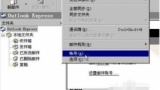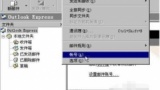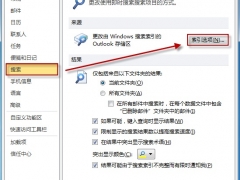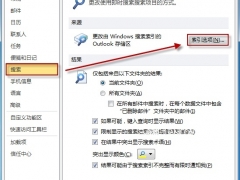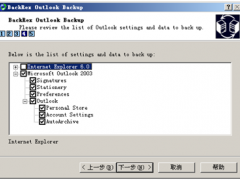Outlook 2010/2007邮件搜索太慢解决方法
教程之家
Outlook
故障现象:
有时在用 Outlook 的时候,即时搜索很慢,四五分钟都搜不出邮件来。
原因分析:
Outlook 2010/2007 的搜索本质上还是 Windows 搜索,如果 Windows 搜索索引文件崩溃或者设置不当,Outlook 搜索也难免表现不佳。
解决方案:
我们可以通过更改索引选项或重建索引来尝试解决这个问题:
更改索引选项
打开 Outlook 2010,单击“文件-选项”。(在 Outlook 2007 中,请单击左上角的 Office 按钮找到“选项”)
弹出选项对话框后,先在左侧窗口单击“搜索”,然后按一下“索引选项”按钮。
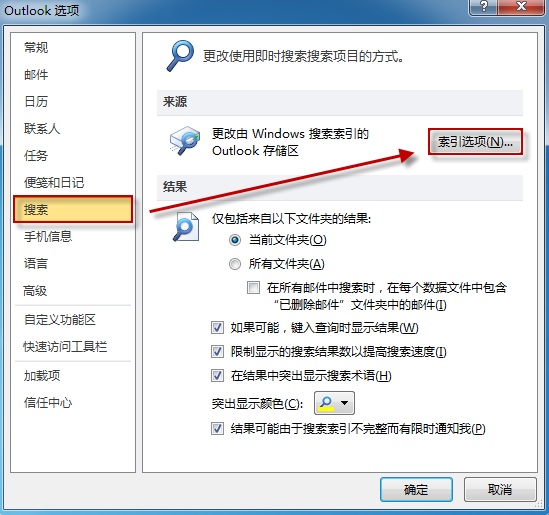
单击“修改”。
在“更改所选位置”列表中,展开“Microsoft Outlook”项,取消勾选不常用的选项,然后按“确定”保存修改。
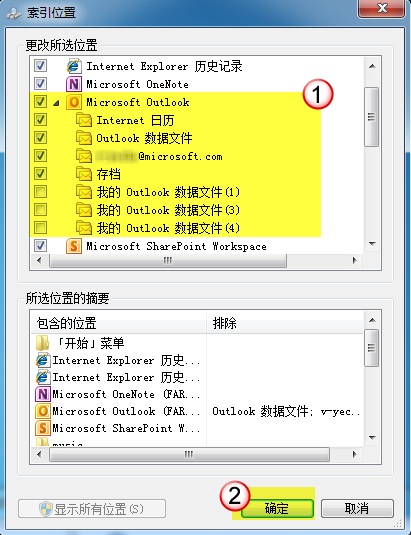
重建索引
重建索引通常能很好地解决问题,可惜相应的它耗时也很长。所以最好在时间允许的情况下尝试这一方法。
如上述方法1打开“索引选项”窗口后,单击“高级”按钮。
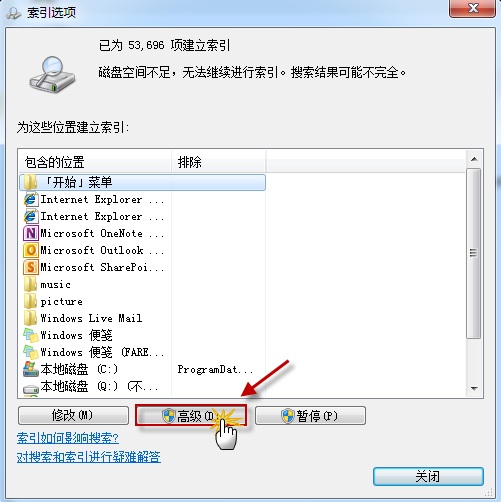
按“重建”按钮重建索引。
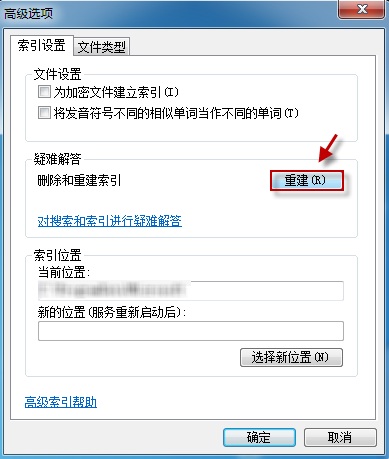
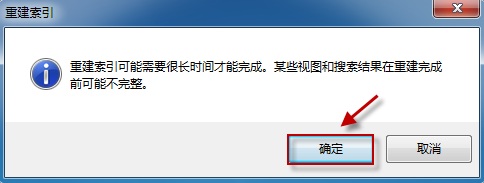
重启计算机后测试。